oracle电脑怎么装,笔记本安装oracle
Windows系统中如何安装Oracle数据库
Oracle数据库是比较大型的数据库管理软件,那么如何在Windows系统中安装Oracle数据库呢?下面我给大家演示分享一下。
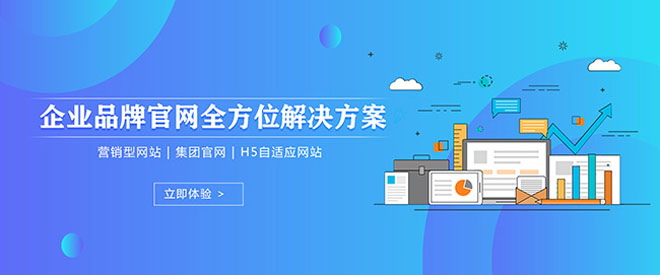
创新互联公司坚持“要么做到,要么别承诺”的工作理念,服务领域包括:成都网站建设、网站设计、企业官网、英文网站、手机端网站、网站推广等服务,满足客户于互联网时代的安化网站设计、移动媒体设计的需求,帮助企业找到有效的互联网解决方案。努力成为您成熟可靠的网络建设合作伙伴!
工具/材料
Oracle安装包
01
首先我们登录Oracle的平台,点击顶部的Download菜单,然后点击Oracle Database选项,如下图所示
02
接下来在下载列表界面我们选择Windows版本的安装包,如下图所示
03
然后我们将下载的安装包解压,接着点击里面的Setup.exe安装文件,如下图所示
04
接下来会进入安装向导界面,直接点击下一步按钮即可,如下图所示
05
接着会进入安装选项界面,我们选择创建和配置数据库选项,如下图所示
06
然后进入系统类选项,我们点击右侧的服务器类,如下图所示
07
接着在网络安装选项界面中点击单实例数据库安装,如下图所示
08
然后会进入安装类型界面,接着选择高级安装选项,如下图所示
09
下面就是软件的语言设置了,我们将简体中文和英文添加到右侧列表,如下图所示
10
然后我们设置一下数据库版本的类型,这里选择企业版,如下图所示
11
接下来就需要创建Windows用户了,注意用户名不要有中文,如下图所示
12
然后我们需要设置一下Oracle的安装位置,如下图所示,注意安装路径不要有中文
13
接着在配置类型中选择一般用途/事物处理选项,如下图所示
14
然后我们在数据库标识符界面中设置一下标识符名称,如下图所示
15
接下来我们就需要在配置选项界面中设置内存的空间大小,如下图所示
16
接下来切换到字符集页卡,在这里选择好Oracle的字符集,如下图所示
17
接着会进入条件的检测,检测完毕以后我们就点击安装按钮,如下图所示
18
最后我们就进入到Oracle的安装了,等待进度条跑完了就安装完了,如下图所示
本地电脑怎么装oracle11g数据库
检查系统:
打开下载后的数据库安装文件夹,运行“setup.exe”开始安装数据库,此程序运行后,会检查系统。
配置安全更新:
检查完系统进入正式安装,此时会检查更新,这步可以不需要配置,检查更新没有什么必要。
安装选项:
此步骤就是选择本次安装的类型,有三种:
1、创建和配置数据库;
2、仅安装数据库软件;
3、升级现有的数据库;
一般情况下,如果电脑上没有数据库,选择第一项就可以了。
系统类:
此步骤有两个选项,桌面类和服务器类,就是安装机器的系统类型。一般的电脑、笔记本等,选择桌面类就可以,如果是作为服务器使用的,选择服务器类。
典型安装:
此处配置的是数据库的安装目录、全局数据库、管理员的密码等。其中:
1、安装程序会自动选择系统中盘空间大的作为数据库的安装目录。
2、如果密码太简单,安装程序会提示,如果是自己用的话,简单一些也没问题,选是就可以了。
配置完成后,点击下一步。
先决条件检查:
此步骤会检查系统的配置,如果电脑的配置低的话,就会提示检查结果为失败,不过也是可以安装的,就是可能安装上去后,会有点卡。在检查结果的界面,右上角有一个“忽略全部”的选择框,选上此框,就可以继续安装了,点击下一步。
概要:
此步骤就是把数据库的一些信息显示出来,界面右边有一个“保存响应文件”的功能,如果需要此信息的话,保存即可,也可以不保存。完成操作后,点击完成,这样配置信息过程就完成了,下面就要开始安装程序了。
安装产品:
这
步就是正式开始安装数据库程序了,需要一些时间,安装时间根据电脑配置而定,等待安装完成。安装完成后,会弹出一个数据库解锁的对话框,因为在安装时,数
据库的账户都是默认锁着的,要使用的话,需要解锁。点击对话框的“密码管理”,在这里选择需要解锁的账户,设置上密码就可以了。
完成:
此步骤为信息显示,即显示如数据库安装到那个目录等,关闭就可以了。到此,oracle11g数据库就安装完成了。好了,以上是oracle11g数据库如安装的分享。
举手之劳,希望以上分享能帮助到大家。如果您觉得本经验有帮助,请点击本文正下方或本文右上角的“投票”或“分享”或“关注”给我支持和鼓励,为了方便下次查看,您可以点击“收藏”,还可以分享给好友。
Oracle数据库安装?
oracle分为客户端和服务端,顾名思义,客户端只能访问服务器上的数据库,而服务端功能则更加强大,在提供远程访问功能的同时,能够在本地还原数据库并访问,那么今天主要讲一下服务端的安装,这里以oracle11g_R2为例。
1、先从oracle官网下载oracle11g_R2_database安装包,这里需要根据你电脑系统选择window、linux或者其它类型,再选择64位还是32位,我的电脑是window10 32位的。
2、下载完成后一共有俩个压缩包:win32_11gR2_database_1of2.zip和win32_11gR2_database_2of2.zip,把这俩个压缩包解压到同一个目录,然后右击以管理员身份运行setup.exe
3、邮箱可填可不填,下面的勾选要去掉,然后点击“下一步”
4、选择“配置和创建数据库”,并点击“下一步”
5、因为我们是安装在本地电脑上的,所以选择“桌面类”,如果是安装在服务器上,则选择“服务器类”,再点击“下一步”
6、选择数据库的安装目录,一般选择剩余空间比较大的盘,不建议放在系统盘,然后设置管理口令,我这边简单起见设置了“1234”,点击“下一步”,他会提示你口令不符合标准,可以不用管,直接继续
7、开始检测你的环境是否满足安装要求,假如满足直接跳到如下页面,点击“完成”,就会开始安装了
8、等一段时间,出现如下页面,那么就表示你的数据库安装成功啦
oracle怎样安装windows
Oracle Database,又名Oracle RDBMS,或简称Oracle。是甲骨文公司的一款关系数据库管理系统。它是在数据库领域一直处于领先地位的产品。可以说Oracle数据库系统是目前世界上流行的关系数据库管理系统,系统可移植性好、使用方便、功能强,适用于各类大、中、小、微机环境。它是一种高效率、可靠性好的 适应高吞吐量的数据库解决方案。
其步骤如下:
1、进入Oracle官网下载跟自己操作系统位数相同的Oracle安装包(一般有两个压缩包)。
2、下载完成后,将两个压缩包解压到一起。
3、打开解压后的文件夹,找到setup.exe文件,然后双击它进行安装。
4、然后按步骤提示完成安装即可。
oracle数据库安装步骤
操作方法如下:
操作设备:戴尔电脑
操作系统:win10
操作软件:oracle数据库
1、首先我们打开PLSQL,点取消进去进入数据库。
2、然后弹出PLSQL主界面,找到菜单栏的tools选择属性preferences进去。
3、弹出如下界面,配置oracleclient,配置好两个设置项,点apply,然后点ok,关闭PLSQL,重启PLSQL。
4、上边的两个填写项就是第一步中的目录,以及目录下的一个文件,如下图所示,在哪个目录就对应的去找就可以了。
5、重启PLSQL进入到登录界面,输入相关信息,用户名密码,以及连接信息连接信息:可以是ip:1521/实例名,也可以是network/admin目录下的tnsname.ora中配置的TNS别名。
6、连接进去成功之后。可以随便写一个语句查查,是否正常,查询无误。
oracle数据库安装在什么地方
默认安装在磁盘空间最大的那个盘里面,在磁盘的根目录下面创建名为oracle的文件夹中。
安装方法:
1、虚拟光驱快速装载——选择你的Oracle数据库镜像——打开。
2、点击setup。
3、选择创建和配置数据库——点击下一步。
4、选择桌面类——点击下一步。
5、设置密码——点击下一步。
6、点击完成。
7、正在安装和配置。
8、安装完成。
网页标题:oracle电脑怎么装,笔记本安装oracle
转载来源:http://scyanting.com/article/hccsoc.html


